如何禁止电脑运行指定程序?Win7禁止在电脑上运
电脑维修 2023-07-03 09:36www.caominkang.com电脑维修知识
家中如果有小孩喜欢玩游戏,比如英雄联盟、CF、绝地求生等,过度的疯玩会导致自己与现实生活脱轨,尤其是少年影响较大。而家长就会设置禁止某游戏运行,也可以设置禁止某个软件运行。那么如何禁止电脑运行指定程序?下面妙手电脑分享一下Win7禁止在电脑上运行指定程序的方法。
1、我们在键盘上按下“Win+R”组合键打开运行窗口,在运行的输入框输入“gpedit.msc”,并点击确定即可打开本地组策略编辑器,如下图所示
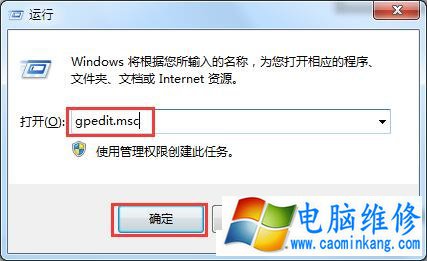
2、在本地组策略编辑器界面中,我们依次展开“用户配置——管理模板——”,双击打开右侧栏窗口中的“不要运行指定的indos应用程序”,如下图所示
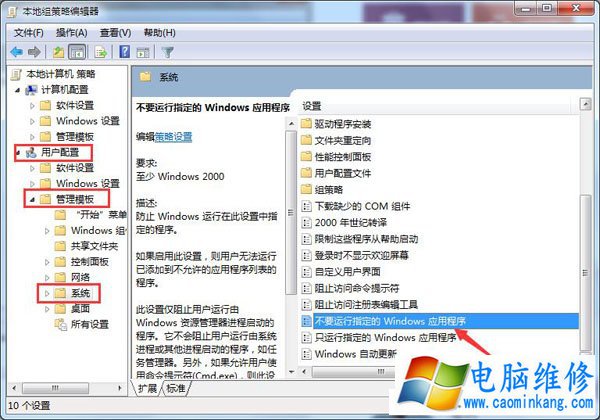
3、在“不要运行指定的indos应用程序”窗口中选择已启用,然后点击显示按钮,在显示内容窗口中填写不允许的应用程序的名称,比如说英雄联盟游戏的主程序名称为“client.exe”,我们将其名称添加入内,并点击确定,如下图所示
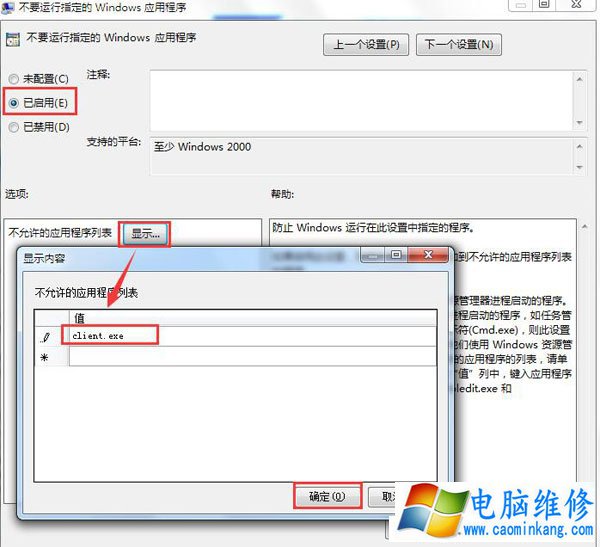
4、这时你打开该程序的时候会发现,会弹出限制的提示,并无法正常运行。
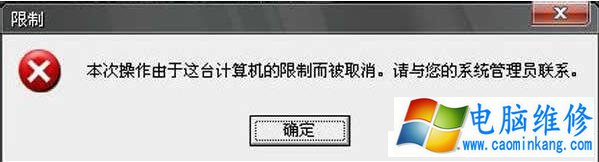
以上就是电脑维修网妙手电脑分享的Win7禁止在电脑上运行指定程序的方法,如果你想要禁止某软件、游戏程序运行,那么不妨通过以上的步骤来操作吧。
笔记本电脑维修
- 苹果电脑快捷键 苹果电脑快捷键大全表格
- 联想电脑维修 联想电脑维修地点
- 附近笔记本电脑维修 附近修笔记本电脑的地方
- 电脑硬件检测软件 电脑硬件检测软件通城网盘
- 电脑ip地址怎么看 清华同方电脑ip地址怎么看
- 电脑密码 电脑密码怎么去除掉
- 电脑没有声音 电脑没有声音是什么原因
- 电脑亮度怎么调 台式电脑亮度怎么调
- 电脑开机黑屏 电脑开机黑屏恢复按4个键
- 电脑ip地址 电脑ip地址冲突怎么解决
- 电脑无法开机 电脑无法开机一直黑屏
- 电脑维修免费上门附近
- 电脑黑屏怎么办 电脑黑屏怎么办主机还是亮的
- 360电脑管家 360电脑管家和腾讯电脑管家哪个更好
- 手机控制电脑 手机控制电脑的远程软件
- 电脑设置自动关机
